联想拯救者Y7000(2020)如何重装系统win10
- 分类:Win10 教程 回答于: 2023年03月18日 13:15:02
工具/原料:
系统版本:windows10系统
品牌型号:联想拯救者Y7000(2020)
软件版本:小白三步装机版&小白一键重装系统2320
联想拯救者Y7000(2020)电脑的介绍:
联想拯救者Y7000(2020)是一款性能强劲的游戏笔记本,它采用了第十代酷睿处理器,最高可选RTX 2060显卡,支持显卡直连技术,可以充分发挥显卡性能。它的外观设计也比较低调,采用了幻影黑的配色,A面有拯救者LED灯。它的屏幕色域达到了100% sRGB12,画质清晰细腻。
不过,这款笔记本也有一些缺点,比如它没有144Hz高刷新率屏幕23,对于一些追求流畅度的游戏玩家来说可能不够满意。另外,它的散热风扇声音较大42,在安静环境下可能会有些影响。
总体来说,联想拯救者Y7000(2020)是一款适合喜欢高性能游戏和内容创作的用户的笔记本。尽管该款笔记本电脑性能优异,不过电脑系统用久后也会出现问题,当出现系统故障需要重装系统解决的时候,如果不懂相关操作的网友,就可以参照下文的重装步骤啦!

联想拯救者Y7000(2020)重装系统的方法步骤:
小白一键重装系统工具(包含它的极速版,小白三步装机版软件)是一个免费的软件,可以帮助用户直接用U盘安装Windows 10系统。它支持多种品牌和型号的笔记本电脑,并且可以自动识别硬件驱动和激活码。即便是电脑新手用户,都可以使用该工具快速完成重装系统的操作。以下是它的详细使用步骤:
方法一:在线快速重装系统win10
1、下载工具后打开并选择系统
在联想拯救者Y7000(2020)电脑上下载后直接打开小白三步装机版工具,选择需要的win10系统,点击立即重装。(官方下载入口:小白系统官网)
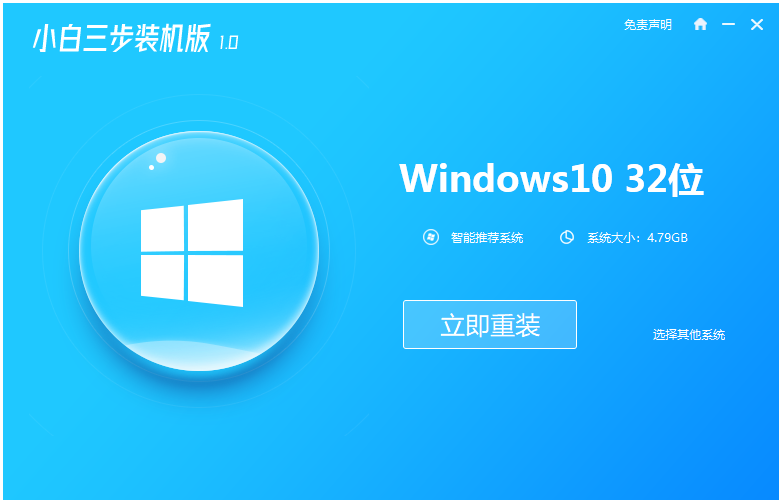
2、软件自动下载镜像
等待软件自动下载系统镜像并部署环境,完成的时候,自动会重启电脑。
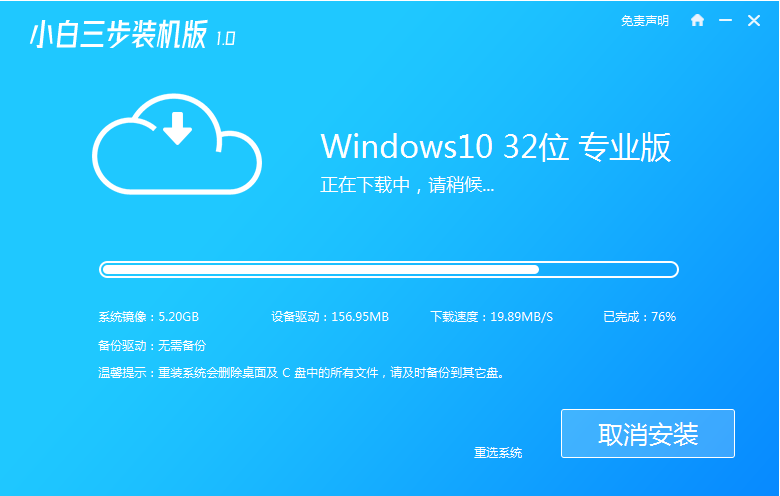
3、进入windows pe系统
来到开机选项界面,如图示,选择第二项进入xiaobai-pe系统。
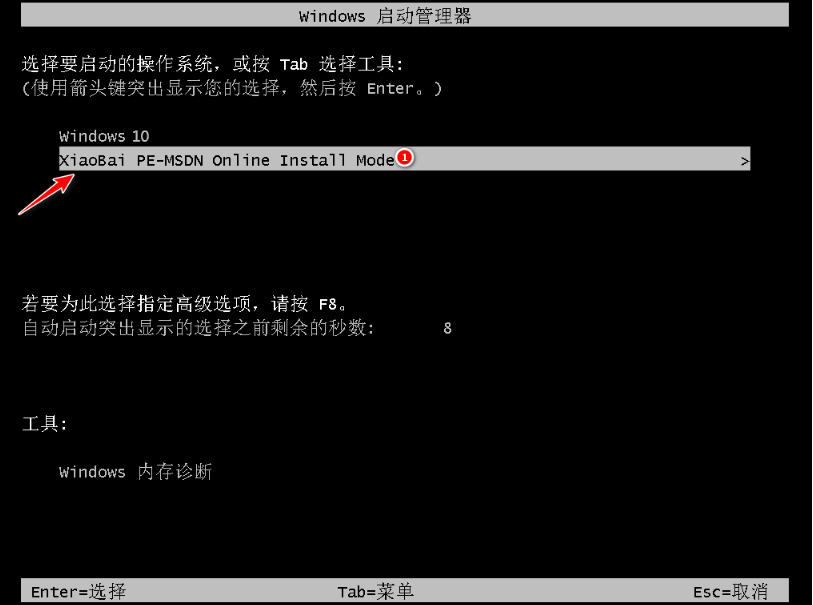
4、pe内安装windows系统
在pe系统内,小白装机工具会自动安装win10系统,完成后会自动重启计算机。
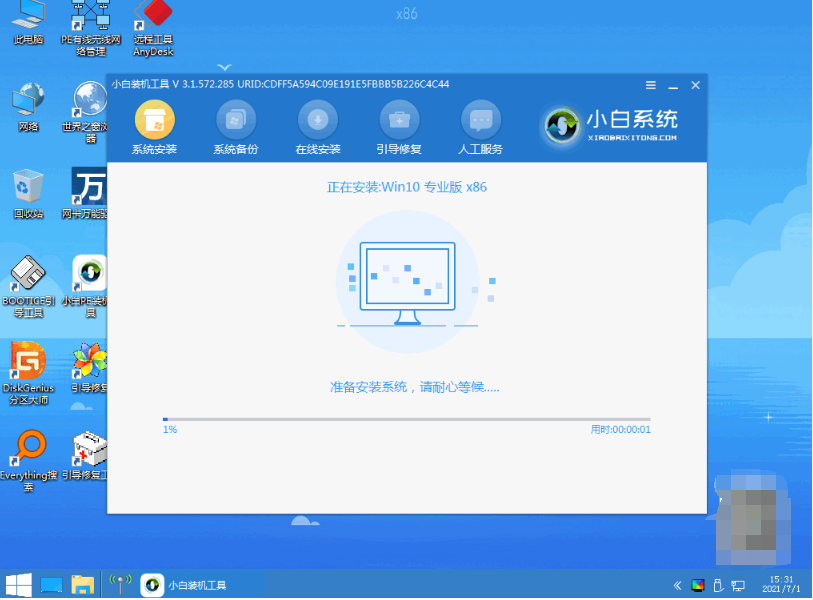
5、安装成功进入新系统
在重启的过程中,可能会出现重启多次的情况,进入新的win10系统桌面即安装成功。
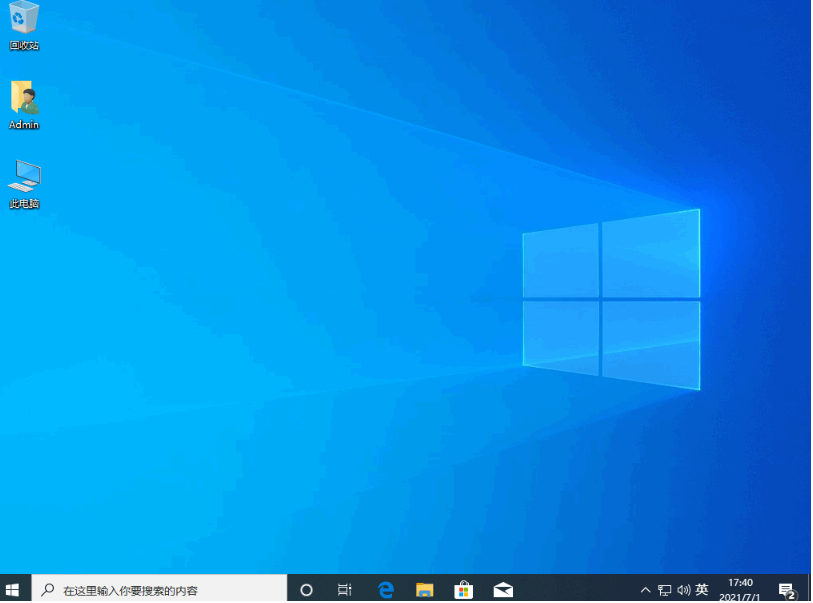
方法二:制作u盘重装系统win10(电脑进不了系统的情况也适用)
1、下载安装打开工具并插入u盘
找到能联网的电脑下载安装小白一键重装系统工具并打开,插入1个8g以上的空白u盘进电脑,选择制作系统模式进入。(官方下载入口:小白系统官网)
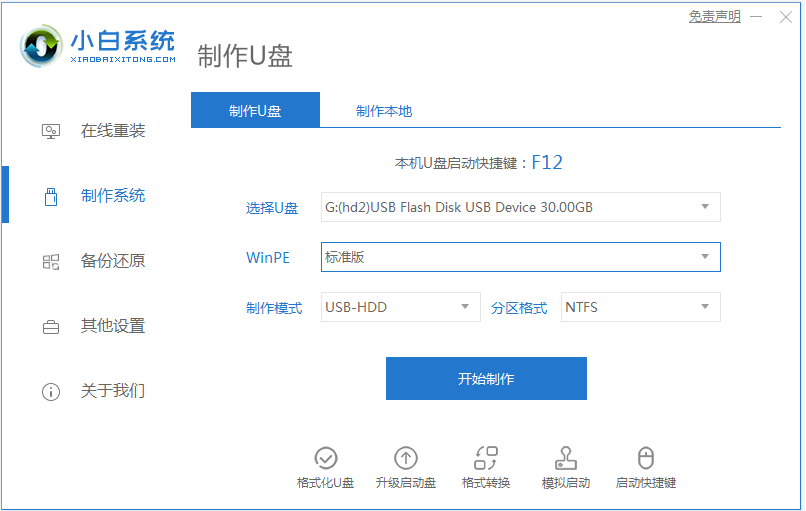
2、制作u盘启动盘
选择需要的win10系统,点击开始制作u盘启动盘。
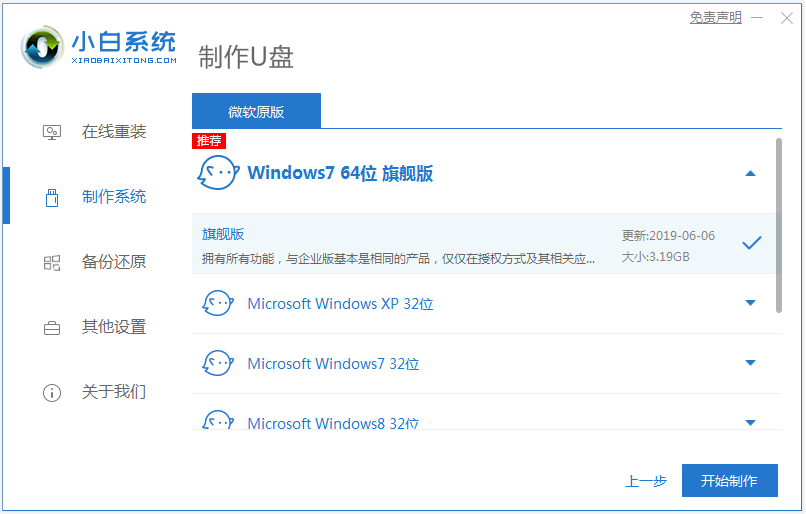
3、查看电脑开机启动键
u盘启动盘制作完成后,点击快捷键大全,预览需要安装的联想拯救者Y7000(2020)电脑主板的启动热键是什么,再拔除u盘退出。
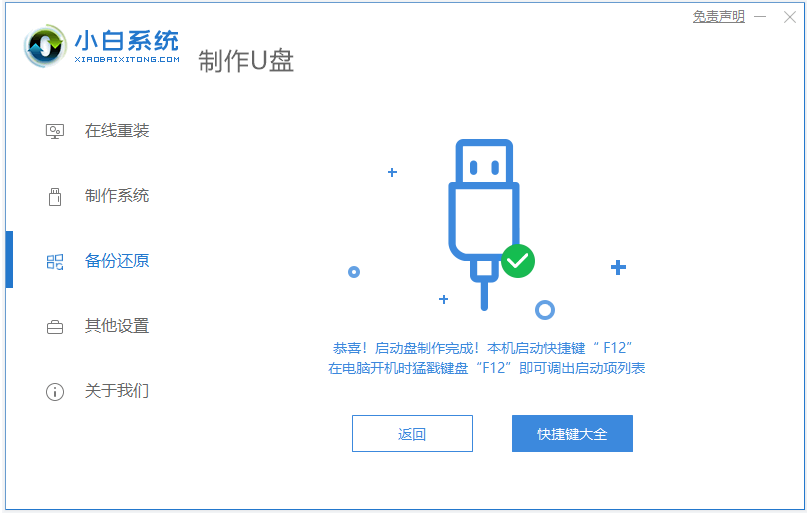
4、进入u盘启动pe系统
插入u盘启动盘进需要安装的联想拯救者电脑中,电脑重启并不断按启动热键f12进启动界面,选择u盘启动项进入到第一项pe系统。
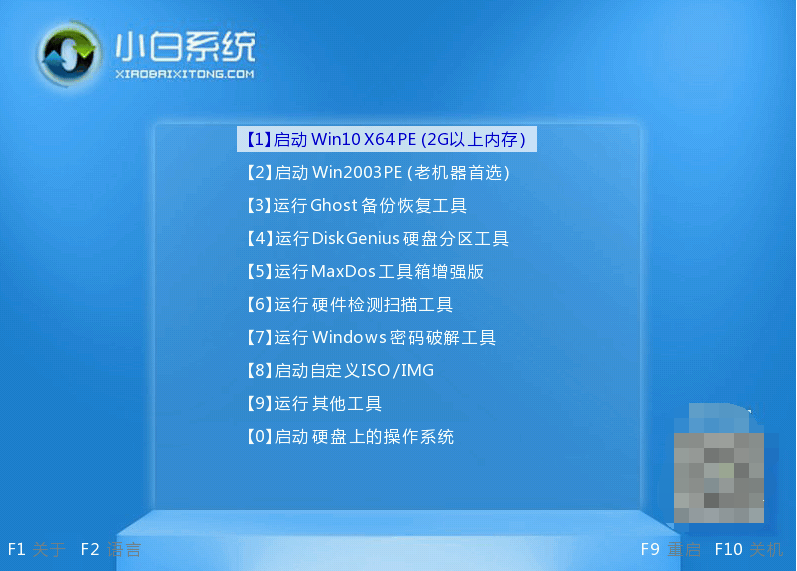
5、pe内重装windows系统
来到pe系统桌面,打开小白装机工具,选择需要的win10系统点击安装到c盘。
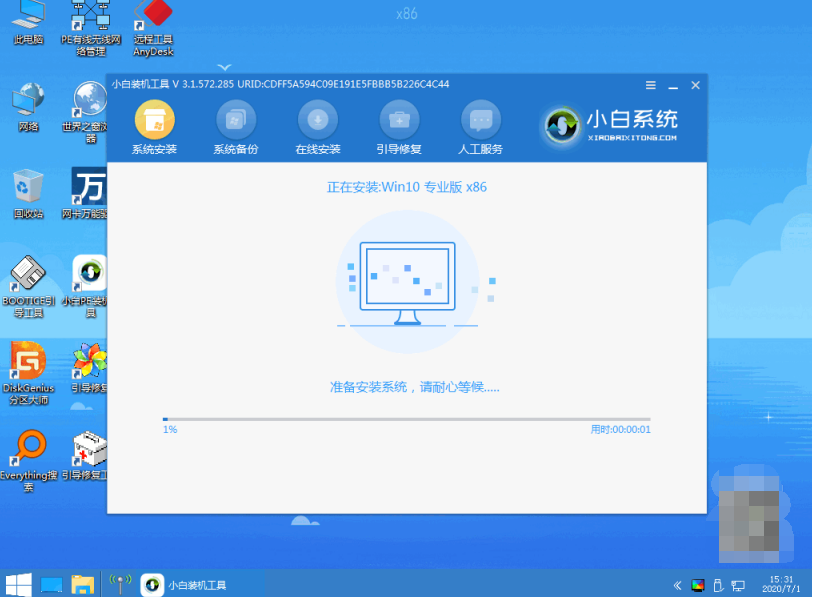
6、重启电脑
当提示安装完成后,需要先拔掉u盘,然后再重启电脑。
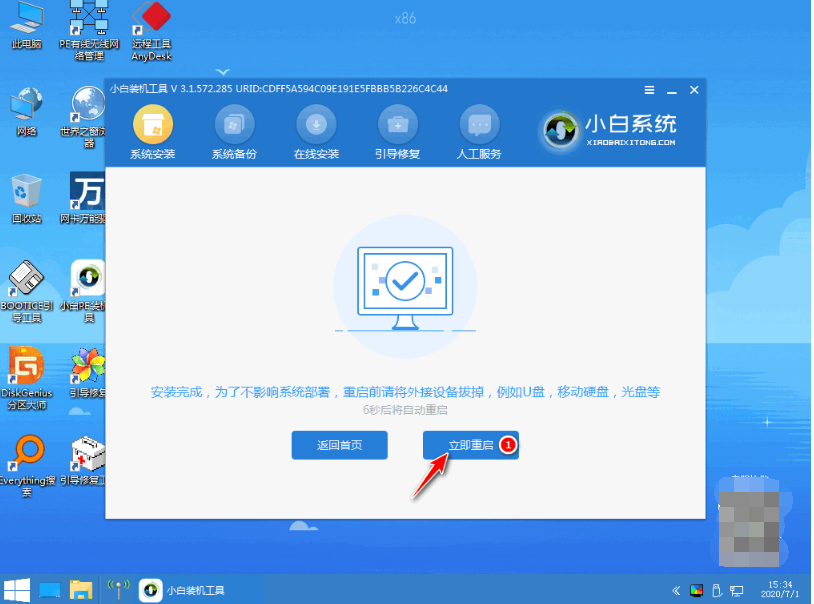
7、进入新系统
期间可能会重启电脑多次,最终等待进入到新系统桌面即安装成功。
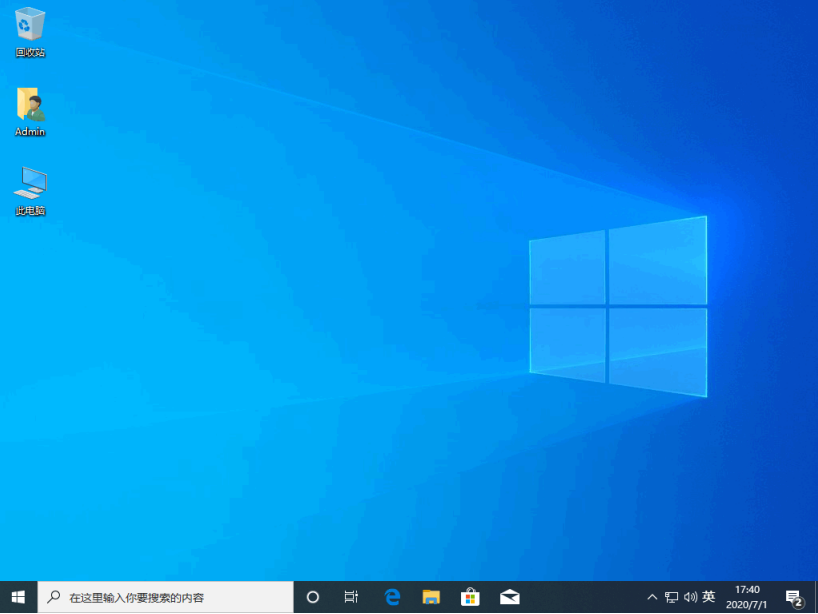
拓展资料:关于微软win10系统的介绍
win10系统是微软公司推出的最新版本的操作系统,它具有以下特点:
- 它是跨平台和设备的,可以在PC、平板、手机等不同设备上运行,实现无缝切换。
- 它有一个全新的开始菜单,可以自由调整动态磁贴的大小和位置,也可以全屏显示。
- 它有一个任务视图功能,可以方便地切换和管理多个桌面和应用程序。
- 它支持语音助手Cortana,可以通过语音或键盘输入进行搜索、设置提醒、控制设备等。
- 它内置了Edge浏览器,比IE浏览器更快更安全,也支持扩展程序。
不过,win10系统也有一些不足之处:
- 它的更新频率较高,可能会导致一些兼容性或稳定性问题。
- 它的隐私设置较为复杂,可能会泄露一些用户数据给微软或第三方应用。
- 它的一些功能还不够完善或易用,比如通知中心、文件资源管理器等。
如果你想了解更多关于win10系统的特点或功能,重装方法等介绍,那么可以去“小白系统官网的win10专栏”查找详细内容。
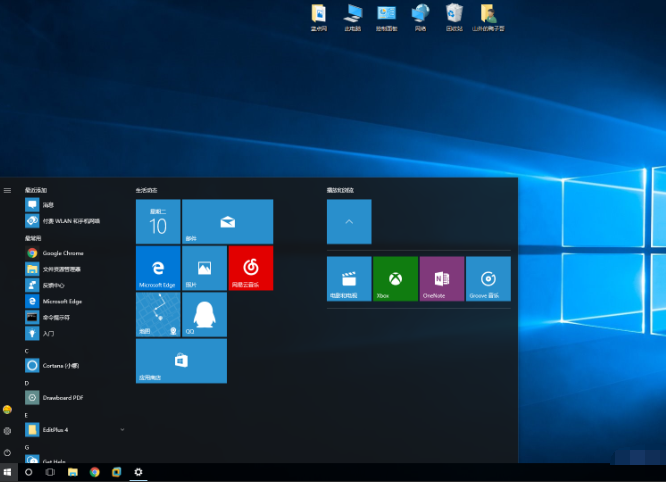
注意事项:无论选择哪种方法,重装系统前务必备份重要数据,以免数据丢失。
总结:
以上便是联想拯救者Y7000(2020)重装系统win10的方法步骤,以及win10系统的介绍,这里我们采用了小白一键重装系统帮助大家在线重装系统或者制作u盘重装系统,无论是电脑老手还是新手用户来说都是非常实用的,有需要的网友可参照教程操作。
 有用
26
有用
26


 小白系统
小白系统


 1000
1000 1000
1000 1000
1000 1000
1000 1000
1000 1000
1000 1000
1000 1000
1000 1000
1000 1000
1000猜您喜欢
- win10正式版安装方法图解2017/09/05
- 小白系统重装大师win10系统重装步骤..2022/07/23
- 小编教你windows10开始2017/09/07
- win10远程控制怎么弄2023/02/02
- 台式电脑电脑恢复出厂设置会怎么样的..2021/11/18
- 最新纯净版win10镜像系统下载..2017/06/25
相关推荐
- 告诉你win10如何彻底关闭小娜..2018/12/11
- win10家庭中文版64位下载地址..2021/10/11
- windows10声卡驱动怎么安装2021/11/29
- win10装win11需要准备什么东西..2021/07/21
- 正版Windows 10最简单的重装方式,会用..2021/07/19
- 小白系统重装解决win10更新失败问题..2021/11/30

















